Kui töötate sellise dokumendiga nagu a ajakiri või raamat, milles on palju lehti, kasutades saidi põhilehe funktsiooni Adobe InDesign automaatse lehenumbrite sisestamine lihtsustab dokumendiga töötamist. Põhilehel määrate lehenumbrite asukoha, fondi ja suuruse. Samuti saate seda kasutada mis tahes täiendava teksti lisamiseks, mida soovite lehenumbritega lisada, näiteks ajakirja nimi, kuupäev või sõna Leht. Seejärel kuvatakse see teave dokumendi igal lehel koos õige lehenumbriga. Töötades saate lehti lisada ja eemaldada või terveid jaotisi ümber korraldada ning numbrid jäävad täpseks.
Need juhised kehtivad kõigi Adobe InDesigni praegu toetatud versioonide kohta.
Kuidas lisada lehenumbreid põhilehele
Pärast InDesigni dokumendi avamist klõpsake nuppu Lehed ekraani paremas veerus paneeli Pages avamiseks.
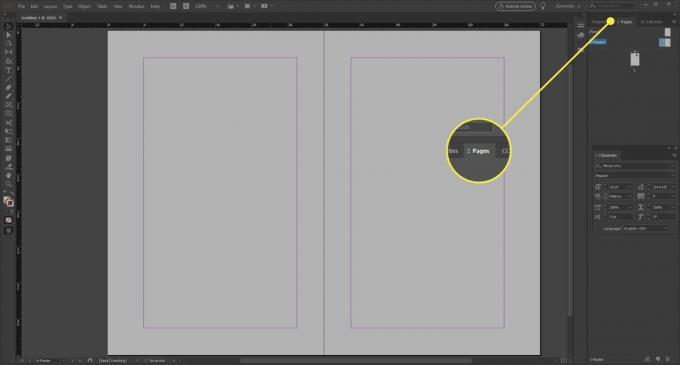
Topeltklõpsake nuppu master spread või master leht ikooni, mida kavatsete oma dokumendile rakendada. Põhilehe ikoonid asuvad paneeli Pages ülaosas ja dokumendi lehe ikoonid all.
Vaikimisi saab tühi dokument ühe põhilehe, mida sageli nimetatakse
A-Meister. Võite lisada täiendavaid põhilehti, kui teie disain seda nõuab - klõpsake paneeli allosas uue lehe ikooni. Iga uus kapten suurendab tähte, nii et saate lõpuks B-Meister, C-Meister, jne. Iga meistrite komplekt saab dokumendi lehtedele individuaalselt rakendada.Kohandage lehte vastavalt vajadusele, lisades leheküljenumbrid või muu sisu, näiteks jooksupead, peatükkide pealkirjad või autorite nimed.
Kasuta Tüüp tööriist ekraani vasakus servas oleval tööriistaribal, et juhtlehele tekstikast joonistada ligikaudsesse kohta, kuhu soovite fikseeritud sisu, näiteks leheküljenumbrid või peatükkide pealkirjad, ilmuda. Tehke tekstiraam piisavalt pikaks, et see sisaldaks seal ilmuvat pikimat rida. Kui teie dokument sisaldab levikuid, joonistage vasakule ja paremale põhilehele eraldi tekstiraamid. Kasuta Valik tööriist leheküljenumbreid sisaldavate tekstikastide paigutuse peenhäälestamiseks.
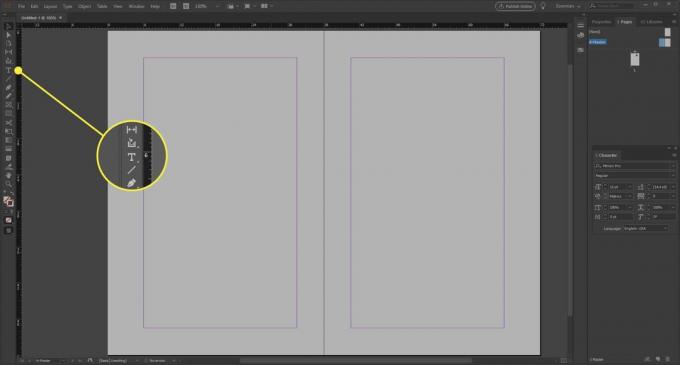
Asetage sisestuspunkt sinna, kuhu soovite lehenumbri ilmuda, ja valige seejärel Tüüp menüüribal, millele järgneb Sisesta erimärk > Markerid > Praegune lehenumber. Numbri asemel kuvatakse pealehel kohatäide - kui kasutate levikuid, on see A / B kohatäite sümbol. Vormindage lehenumbrimarker ja kogu sellega kaasnev tekst, mis kuvatakse enne või pärast lehenumbrimarkerit. Valige font ja suurus või ümbritsege lehenumber dekoratiivsete kriipsude või sümbolitega, sõnaga "Lehekülg", väljaande pealkirjaga või peatüki ja jaotise pealkirjadega.
Pealehe rakendamine dokumendile
Automaatse numeratsiooniga põhilehe rakendamiseks dokumendilehtedele minge lehele Leht paneel. Rakendage põhileht ühele lehele, lohistades põhilehe ikooni lehe ikoonile Pages paneelis. Kui lehte ümbritseb must ristkülik, vabastage hiire nupp.
Vaikimisi kasutab InDesign recto / verso leheloogikat, nii et leviku vasakut ja paremat lehte reguleerivad põhi- vasema / parema lehe levikud.
Põhilehe levikule rakendamiseks lohistage põhilehe ikoon levitamise nurka Pages paneelis. Kui õige leviku ümber ilmub must ristkülik, vabastage hiire nupp.
Kui soovite mitmele lehele rakendada põhilevi, on teil paar võimalust.
- Valige lehed, millele soovite lehe numbreid lisada Lehed paneel. Vajutage Alt aastal Windows või Variant aastal MacOS kui klõpsate pealehel või levite.
- Klõpsates saate teha sama asja Rakenda lehtedele Master paneeli menüüs Pages või valides põhi ja sisestades hüpikaknas Rakenda põhi lehe numbrid, millele soovite põhi rakendada.
Naaske oma dokumendi juurde, klõpsates paneelil Lehed mis tahes lehe ikooni ja veenduge, et numeratsioon näeb välja nagu oleksite selle kavandanud.
Näpunäited
Põhilehe elemendid on dokumendi lehtedel nähtavad, kuid neid ei saa muuta. Näete dokumendis tegelikke leheküljenumbreid. Dokumendi osade jaoks erinevate nummerdamisskeemide loomiseks kasutage käsku Section Marker.
Kui te ei soovi, et dokumendi esimene leht oleks nummerdatud, lohistage nuppu [Puudub] pärast lehtede nummerdamist paneelilehtede esimese lehe ikooni.
Ühe dokumendi lehitsemine erineb InDesigni raamatu lehitsemisest. Raamatus on kõik kogumikus olevad dokumendid paagitud raamatu järgi ja üksikud dokumendid võidakse raamatus lehelehest välja jätta.